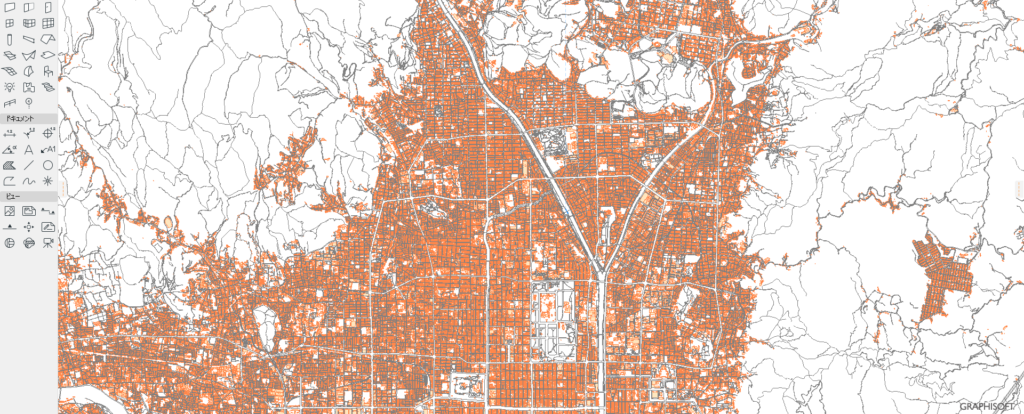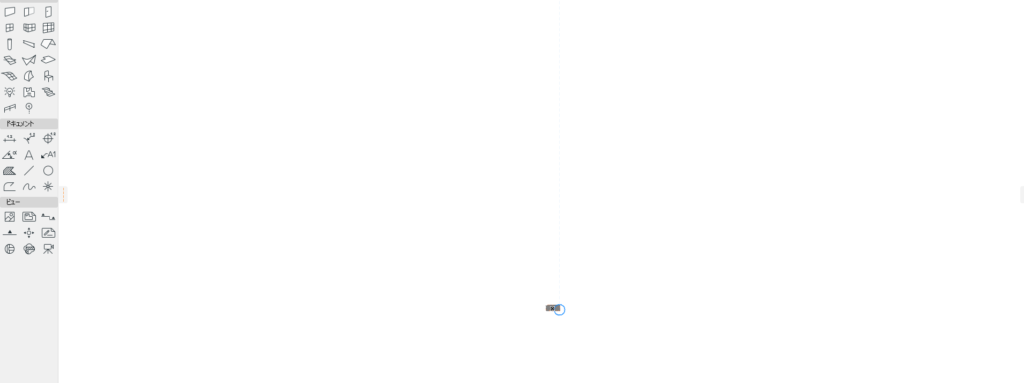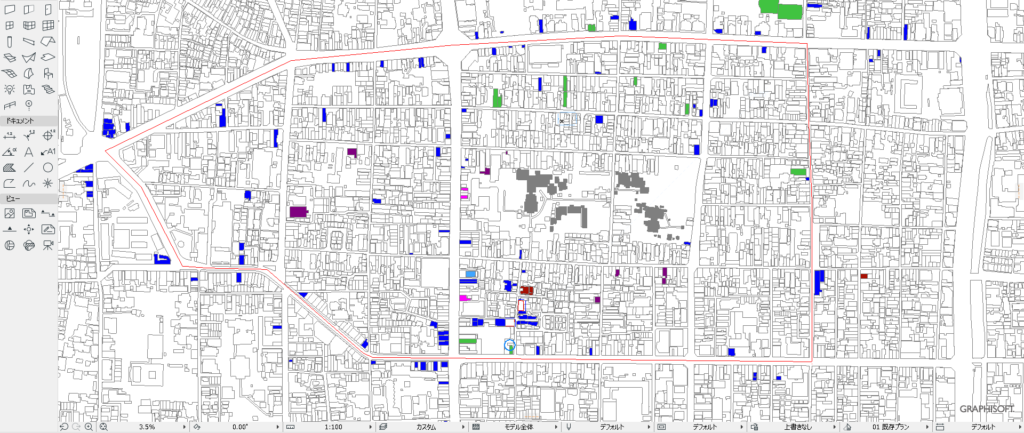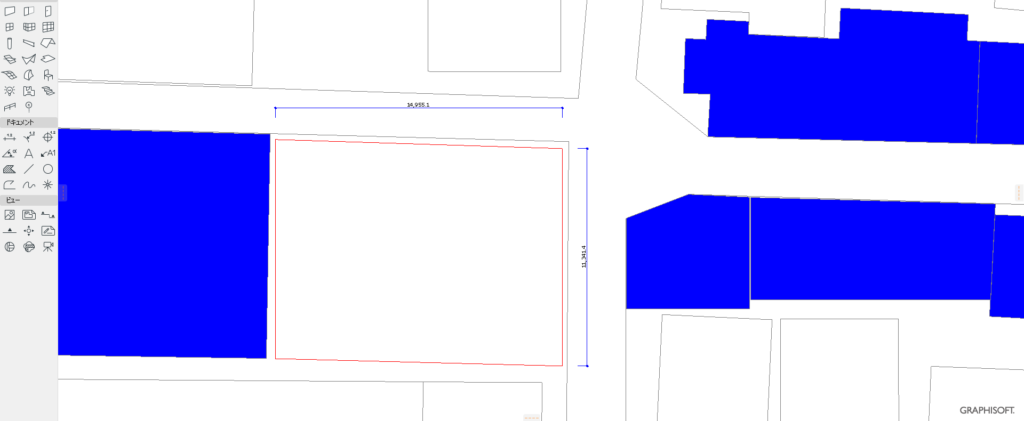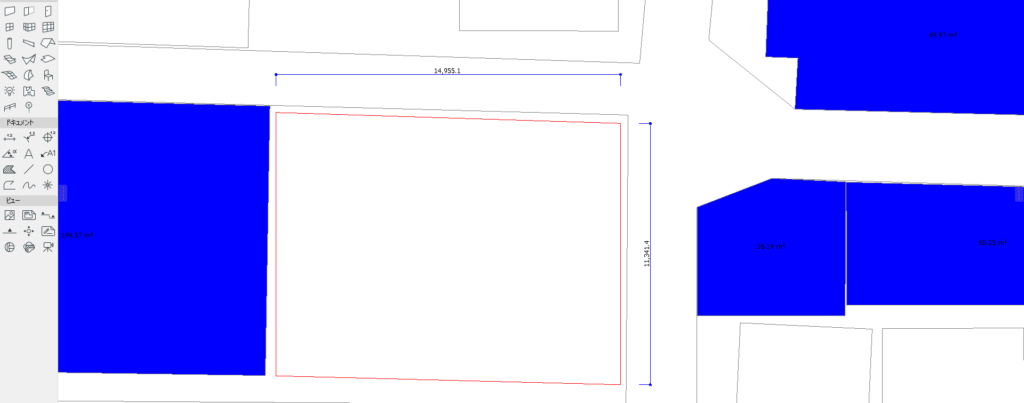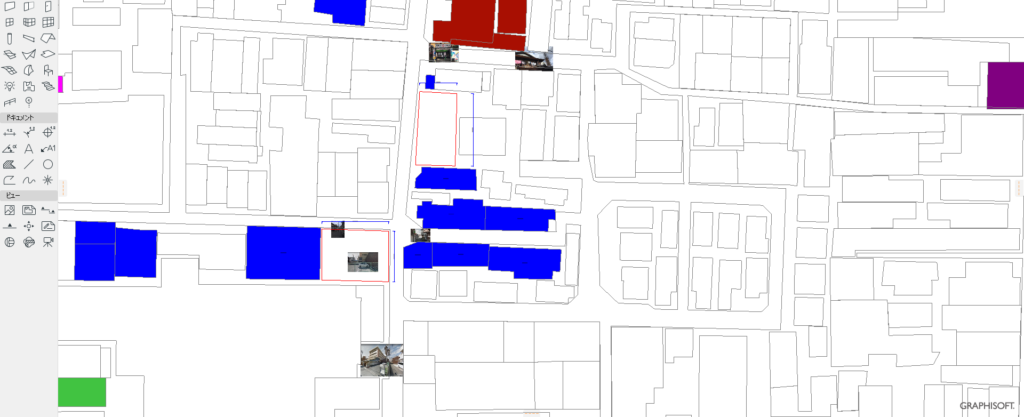敷地調査の結果をCAD上に可視化させてみよう – 設計課題のスタートをもっとスムーズに
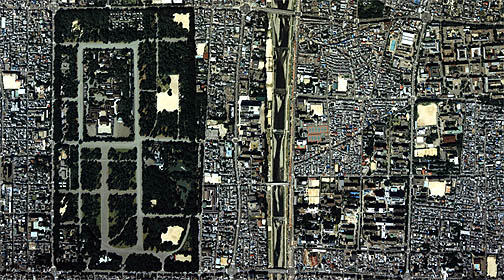
こんにちは。
建築設計の過程に必要な敷地条件のリサーチは、写真を撮ったり地図にマッピングを行ったり、あるいは歴史を参照したり等、現在進行形で様々な方法が研究、実践されていっています。
今回は、リサーチの結果や写真といった都市の情報をCAD上で扱う方法をご紹介します。
これにより、リサーチ→設計までのデータをコンパクトにまとめられる他、対象建築をより調査に対してリアクティブに設計できる期待があります。
※説明にあたり、今回はARCHICADを使用しています。
[PR]
CADに地図データを書き出そう
意外と活用されない方法ですが、国土地理院の基盤地図は、CAD上に線データとして書き出すことが可能です。CAD上で地図を扱えば、Adobeソフトなどでは地図を縮小してあつかわなくてはいけないのに対して、原寸大のスケールを想定したイメージがしやすくなる…かも?
大学の課題で扱う敷地は大学周辺に集中しがちなので、周辺のデータを一括で自分の使用するCADにまとめて保存しておくと便利です。画像は私が自分用にARCHICADにまとめている京都市の基盤地図データです。ただし、このデータ自体はとんでもなく重いものなので、これ自体を加工し始めるのではなく、リサーチ範囲以外を削ってデータを軽くしておきましょう。
【ここで注意点】
書き出した地図データは、対象敷地が座標の原点に存在しません。これを失念していると後々の作業に支障をきたす場合があります。原点への移動を忘れずにおきましょう。
ちなみに原点をさがすのには苦労が必要な場合も。ものすごく地図を引いてみなければ原点が発見できないことが多いです。
[求人情報]
CADで扱う基盤地図の活用方法
例1 機能マッピング
機能マッピングとは、名前のとおり対象敷地周辺の建築群のプログラムを色分けしてマッピングしていく、というリサーチ手法です。これにより、対象敷地周辺の都市機能を明らかにすることで、敷地に計画されるべき建築プログラムやその固有性をあぶりだすことが期待できます。
写真は私がリサーチ対称としたことのある京都市某所です。色分けしてある部分は青=飲食店、緑=公共施設、白=住宅、集合住宅…といったように定義されていて、これらのプログラムはgoogle mapを参照しCAD上に反映させています。
例2 スケールの確認
CAD上での線データは紙面データと違って縮小されておらず、原寸大のものなので、敷地周辺のボリュームの寸法や街路幅、面積などの確認が容易です。
基盤地図はそれぞれの建築ボリュームが「塗りつぶしツール」によって塗られて表示されているので、塗りつぶしの設定をいじってあげることで、各ボリュームのだいたいの建築面積がつかめます。
例3 写真の貼り付け
これも意外と知られていない事実。ARCHICADの平面図には写真を簡単に載せる機能があります。方法は簡単。写真のデータをフォルダからドラッグ&ドロップしてやればいいだけです。スマホで撮影した敷地写真を実際の地図に当てはめていくと、より敷地がイメージしやすいかも?
まとめ
いかがでしたでしょうか。もちろん、Illustratorなどのソフトにもレイアウトのしやすさや情報整理のしやすさといった利点はあり、これらは一概に「どっちのソフトのほうがいいよ」といった話でもないと考えています。しかし、調査した地図上にモデリングをするなどで、作業を一直線に行うことができることはCADで情報を扱う手法の大きな強みではないでしょうか。みなさんはどういったアプローチがお好みでしょうか?